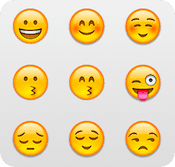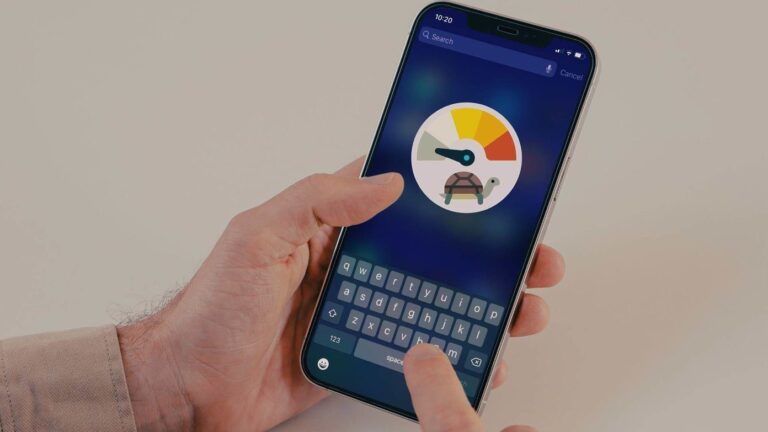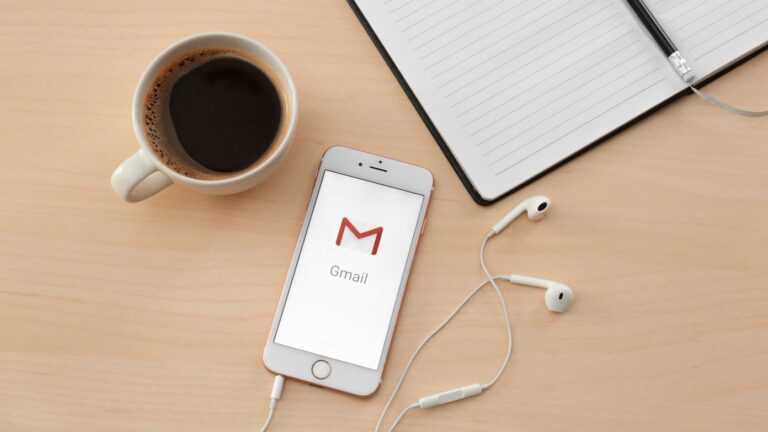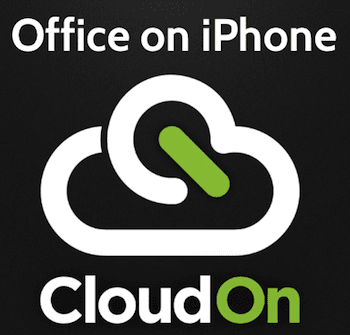Как управлять буфером обмена iOS 8 из Центра уведомлений
Искусственный интеллект поможет тебе заработать!
Есть много отличных приложений для управления историей буфера обмена на Android. Мы уже говорили о двух из этих замечательных приложений. А некоторые телефоны Samsung даже имеют эту функцию, встроенную в клавиатуру.
Программы для Windows, мобильные приложения, игры - ВСЁ БЕСПЛАТНО, в нашем закрытом телеграмм канале - Подписывайтесь:)

Но хотя и раньше существовали приложения для управления буфером обмена, они часто ограничивались самим приложением. Поэтому вам придется открыть приложение буфера обмена, чтобы вставить содержимое. С таким же успехом вы можете просто использовать приложение для создания заметок в этот момент.
Теперь, с iOS 8, Apple разрешила виджеты в Центре уведомлений. Хотя они не так функциональны, как хотелось бы, разработчики находят способы обойти рекомендации и добавить в виджеты мощные функции.
Одной из таких утилит является Heapo. Он позволяет вам добавлять кучу истории буфера обмена прямо из Центра уведомлений и запоминает все это, чтобы вы могли легко вернуться назад. Но поскольку это iOS, приложение не всегда может работать в фоновом режиме, отслеживая все, что вы копируете. Присутствует немного ручного труда.
Как использовать Хипо
Download the Приложение HeaPo и следуйте инструкциям, чтобы включить виджет Центра уведомлений. Или посмотрите наш учебник и список отличных виджетов здесь.
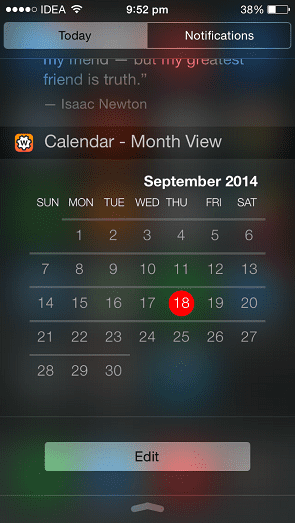
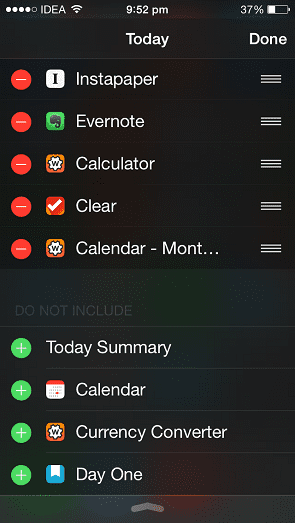
Во-первых, вам нужно скопировать что-то в буфер обмена. Нажмите и удерживайте любой текст, перетащите указатели, чтобы закрыть нужный текст, и нажмите Копировать кнопка.
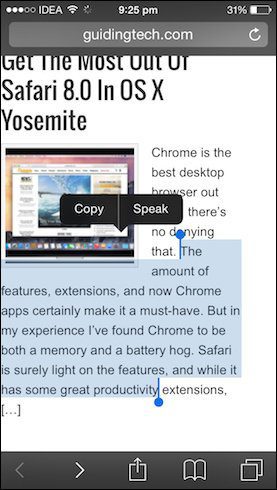
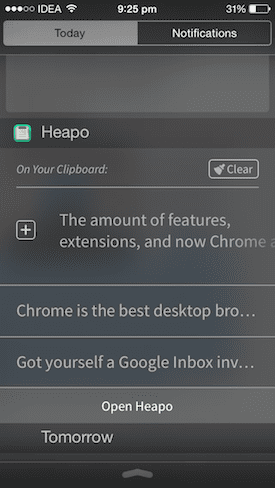
Теперь проведите вниз по Центру уведомлений, и ваша последняя запись в буфере обмена появится в верхней части виджета. Помимо этого вы увидите + символ.

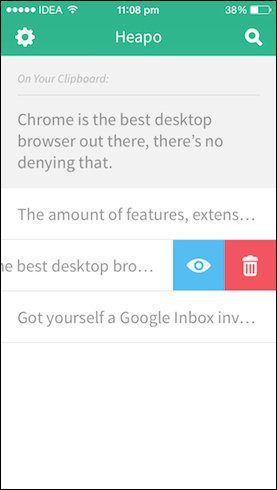
Нажатие этой кнопки добавит буфер обмена в базу данных Heapo. Помните ручной труд, о котором я говорил раньше? Это оно. Теперь этот фрагмент текста всегда будет на вашем устройстве и на других устройствах, доступных через Wi-Fi (подробнее об этом ниже).
Виджет показывает три последних элемента буфера обмена. Таким образом, вы можете нажать на любой из них, и текст появится в вашем буфере обмена. Если вы ищете какие-либо элементы буфера обмена старше этого, вам придется открыть приложение (о, ужас!).
Общий доступ к буферу обмена через Wi-Fi на рабочий стол
Приложение буфера обмена не будет полноценным без межплатформенной поддержки. И я чувствую, что готово полноценное приложение. Но прямо сейчас на помощь приходит расширение Chrome. Пока ваш телефон и настольный компьютер/ноутбук подключены к одной сети, Heapo позволяет вам просматривать историю буфера обмена через любой браузер.
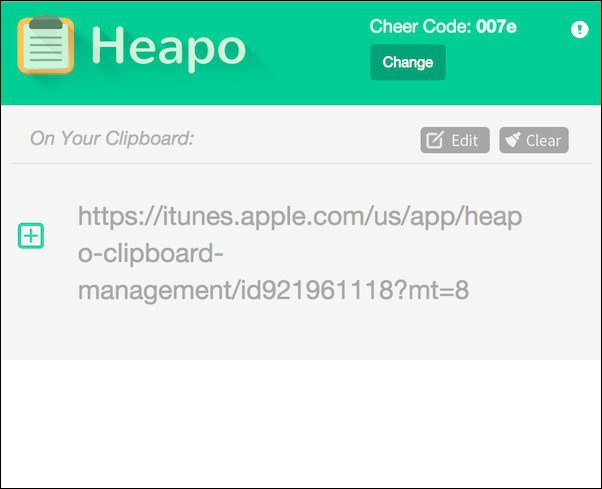
Чтобы включить это, перейдите к Настройки и включить Поделиться через Wi-Fi. Теперь приложение покажет IP-адрес. Откройте его в браузере, и вы увидите всю историю буфера обмена.
Если вы пользователь Chrome, лучше установить расширение. Вам нужно будет ввести «код приветствия» для аутентификации, но с этого момента все будет гладко.
Сохранение истории буфера обмена в тайне: если вы относитесь к тому типу людей, которые не хотят, чтобы посторонние глаза получили доступ к истории вашего буфера обмена, включите Замок на замок от Настройки. Это отключает доступ к виджету с экрана блокировки.
Как вам Хипо?
Конечно, Heapo сейчас очень простое приложение. Поддержка разных устройств с уведомлениями об истории буфера обмена и подходящее настольное решение было бы здорово иметь, но для бесплатного базового приложения, которое решает очень простую проблему — управление буфером обмена — Heapo — неплохое приложение. Как вы думаете, что это делает? Позвольте мне знать в комментариях ниже.
Программы для Windows, мобильные приложения, игры - ВСЁ БЕСПЛАТНО, в нашем закрытом телеграмм канале - Подписывайтесь:)